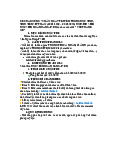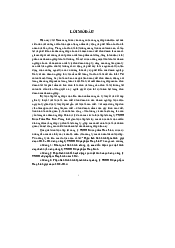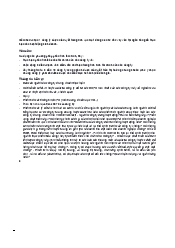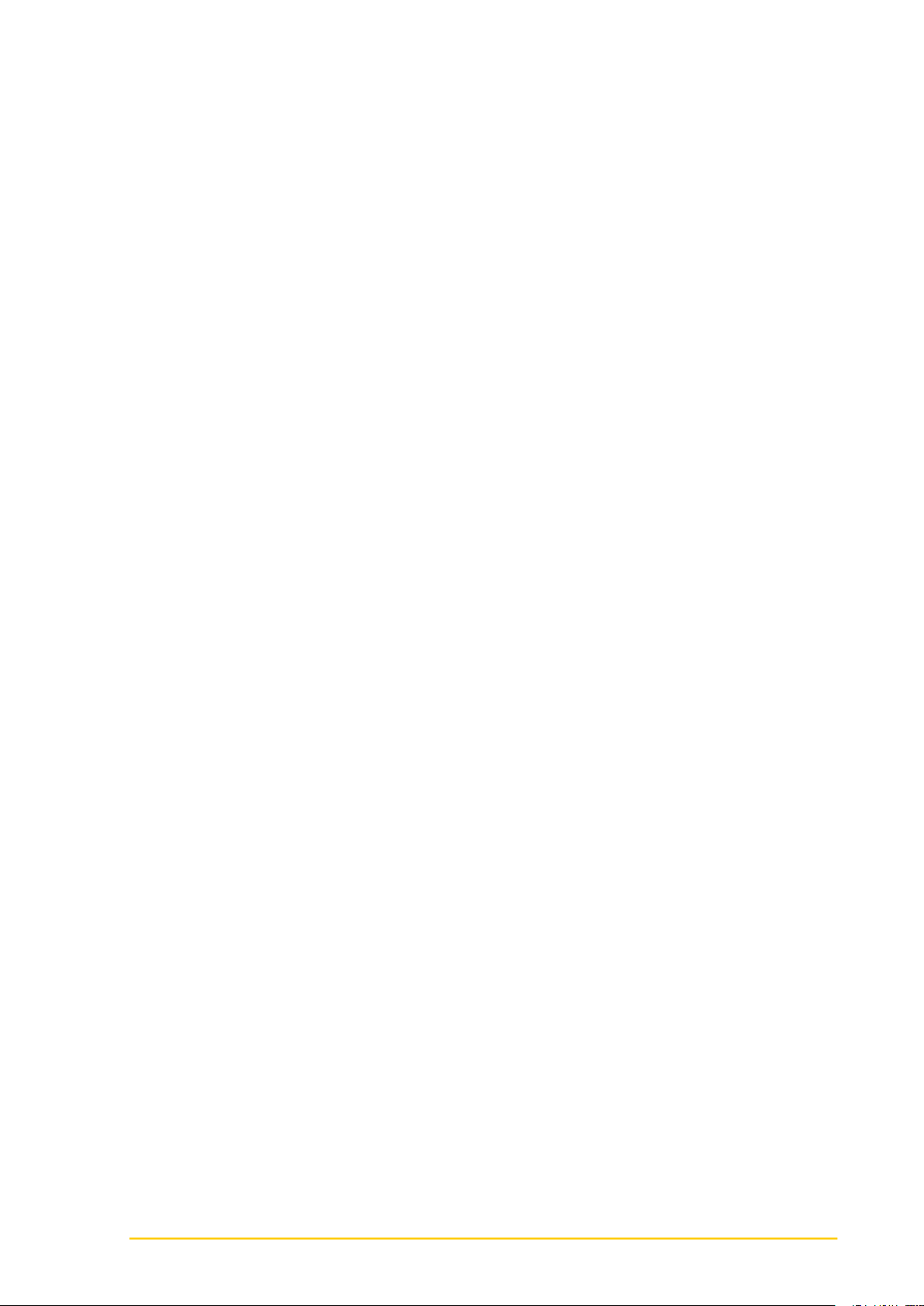
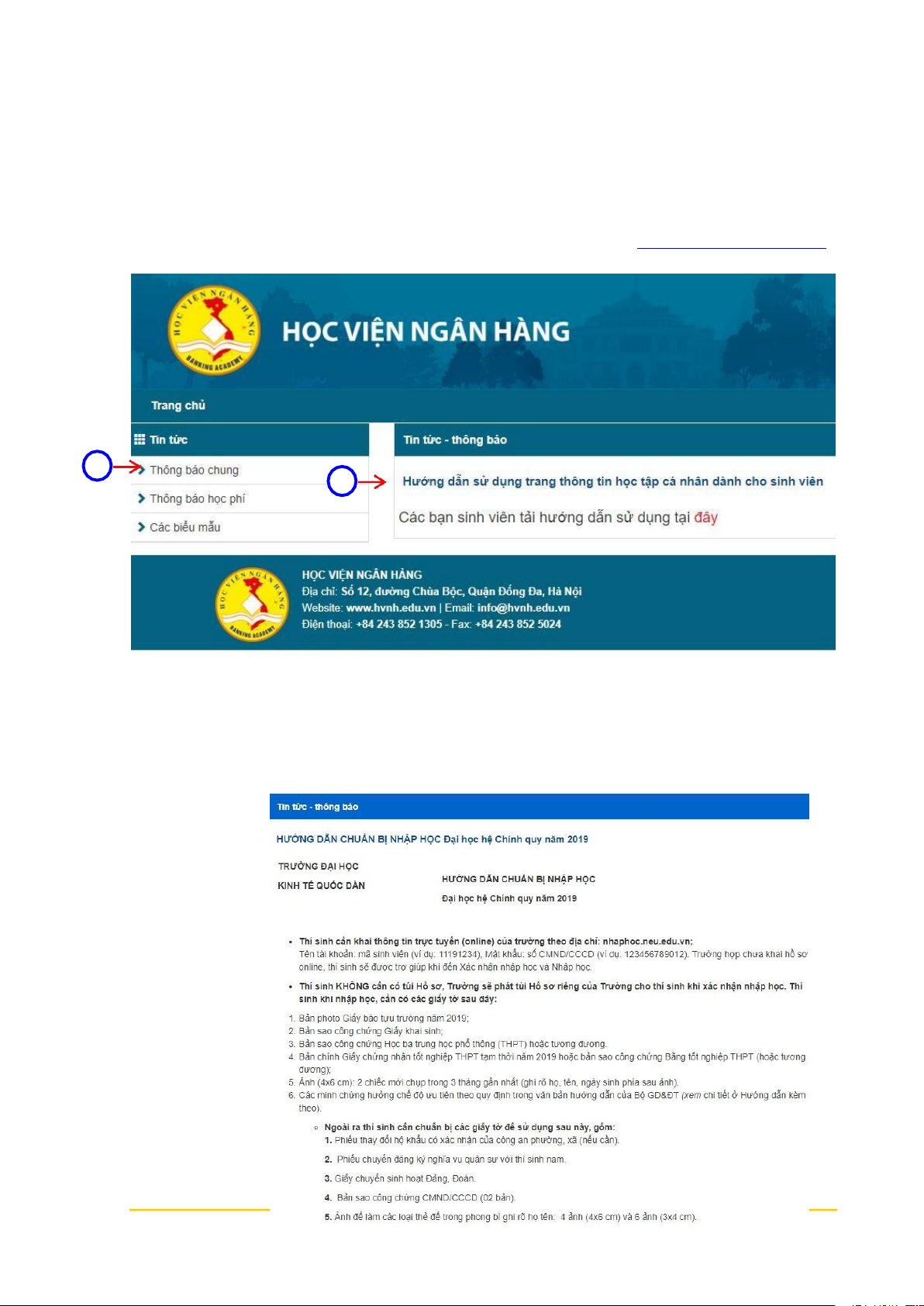
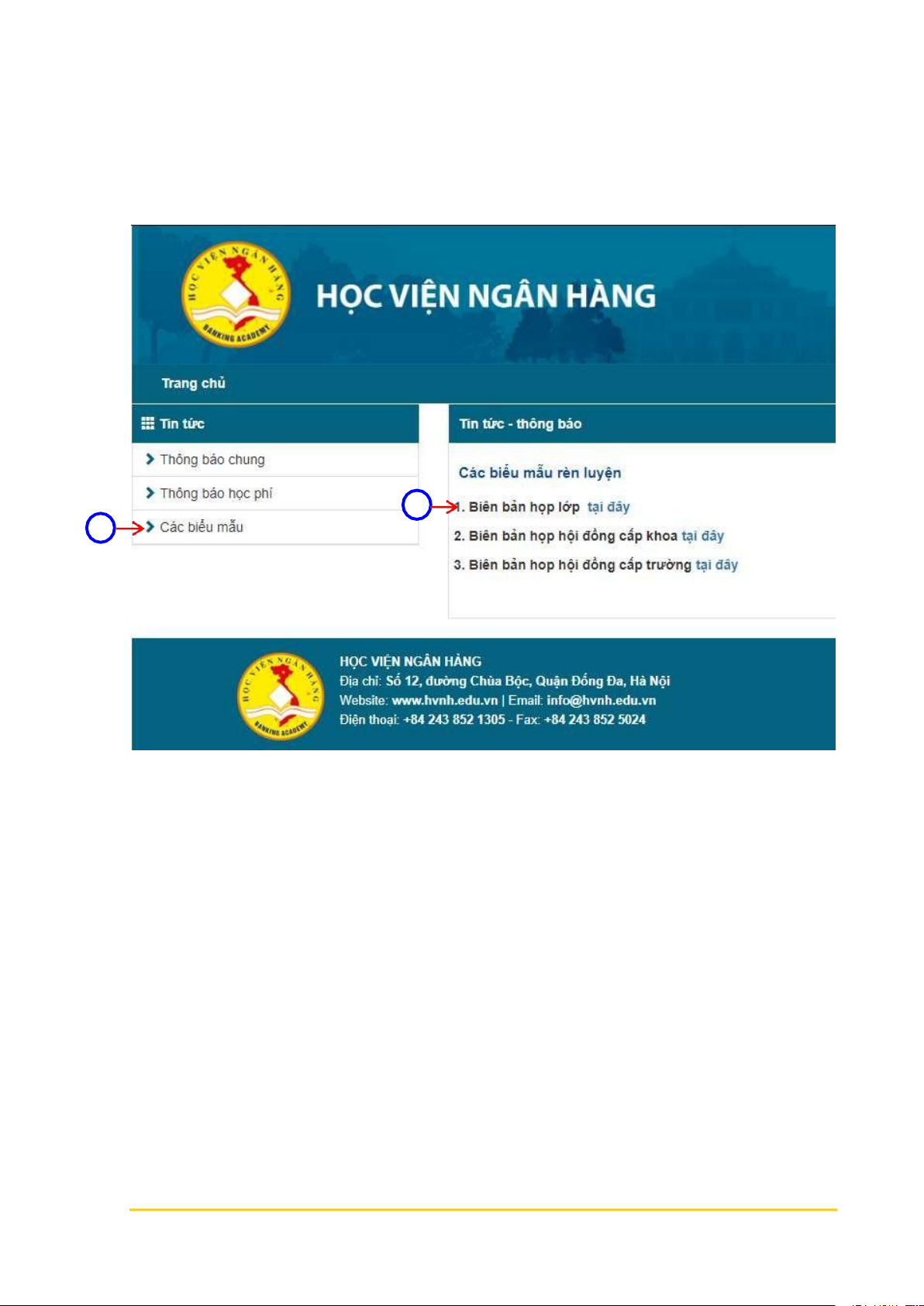
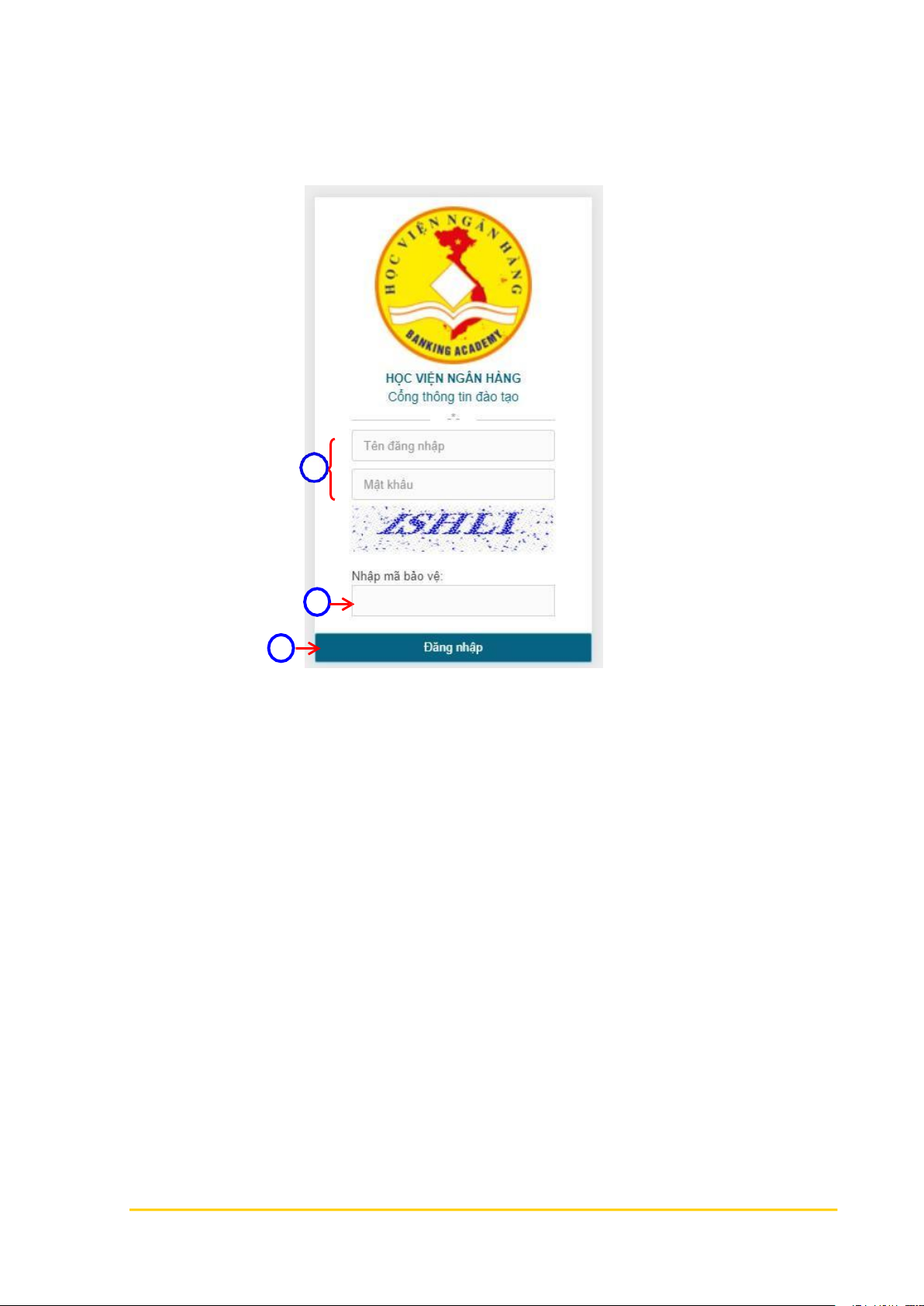
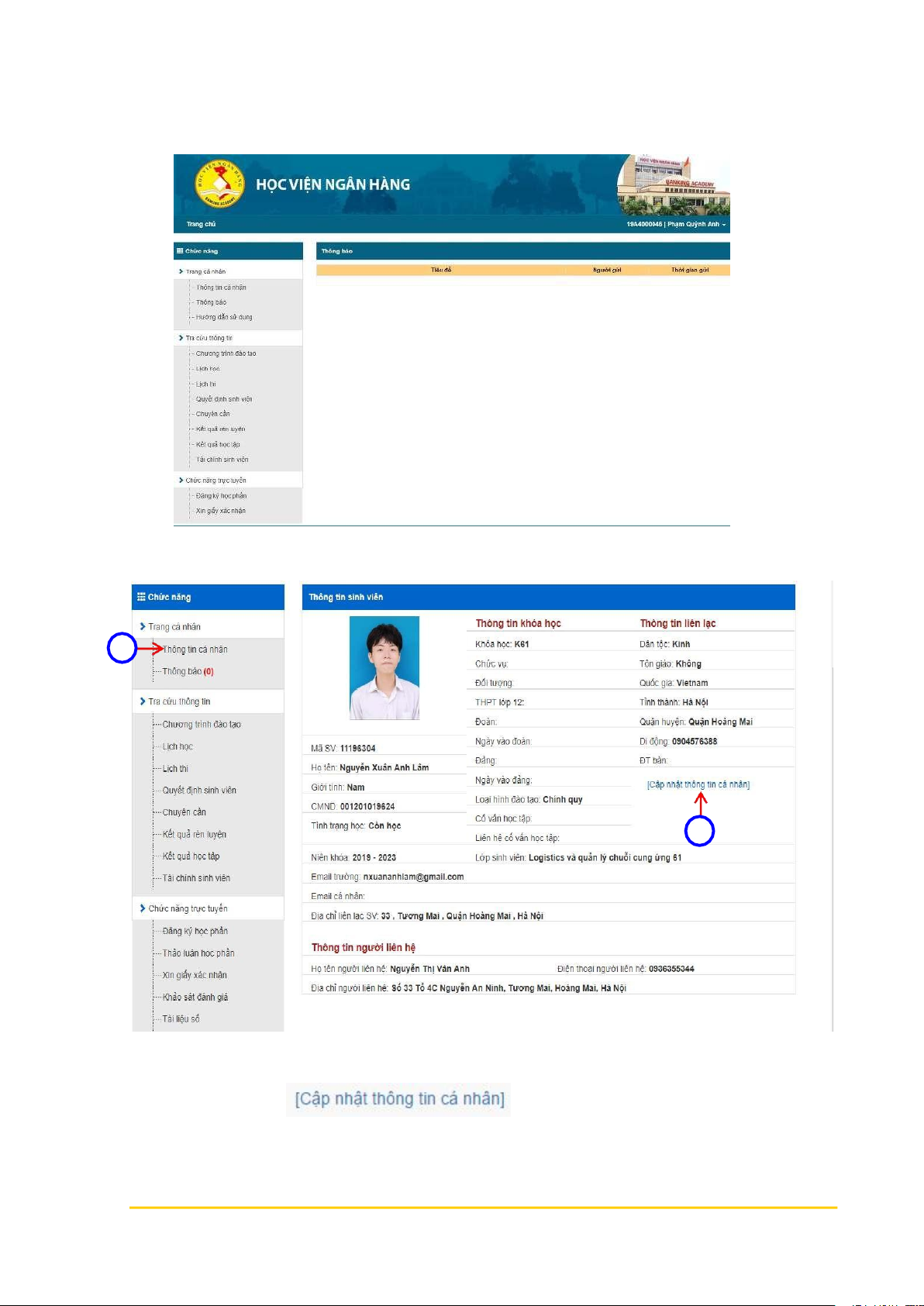
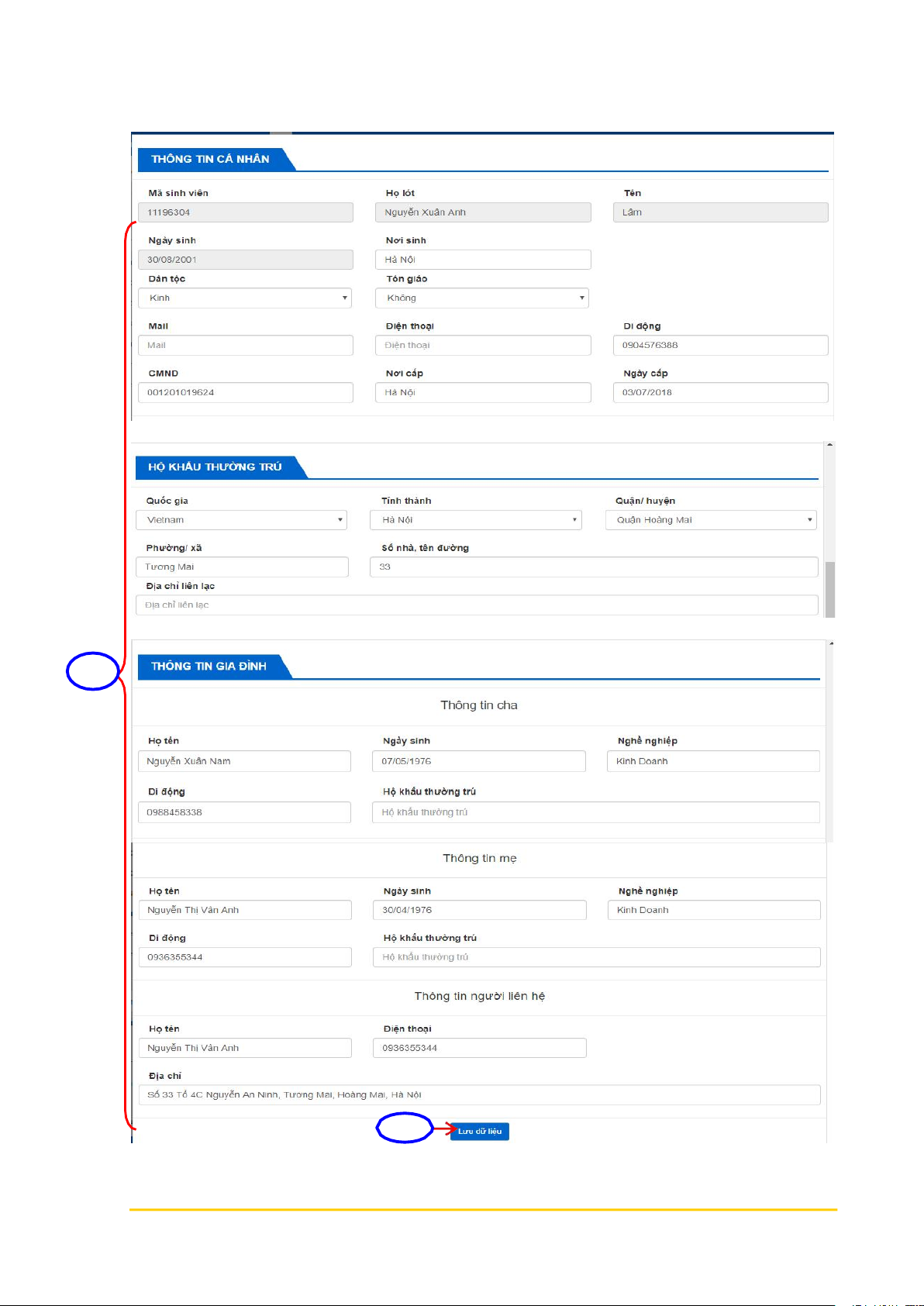
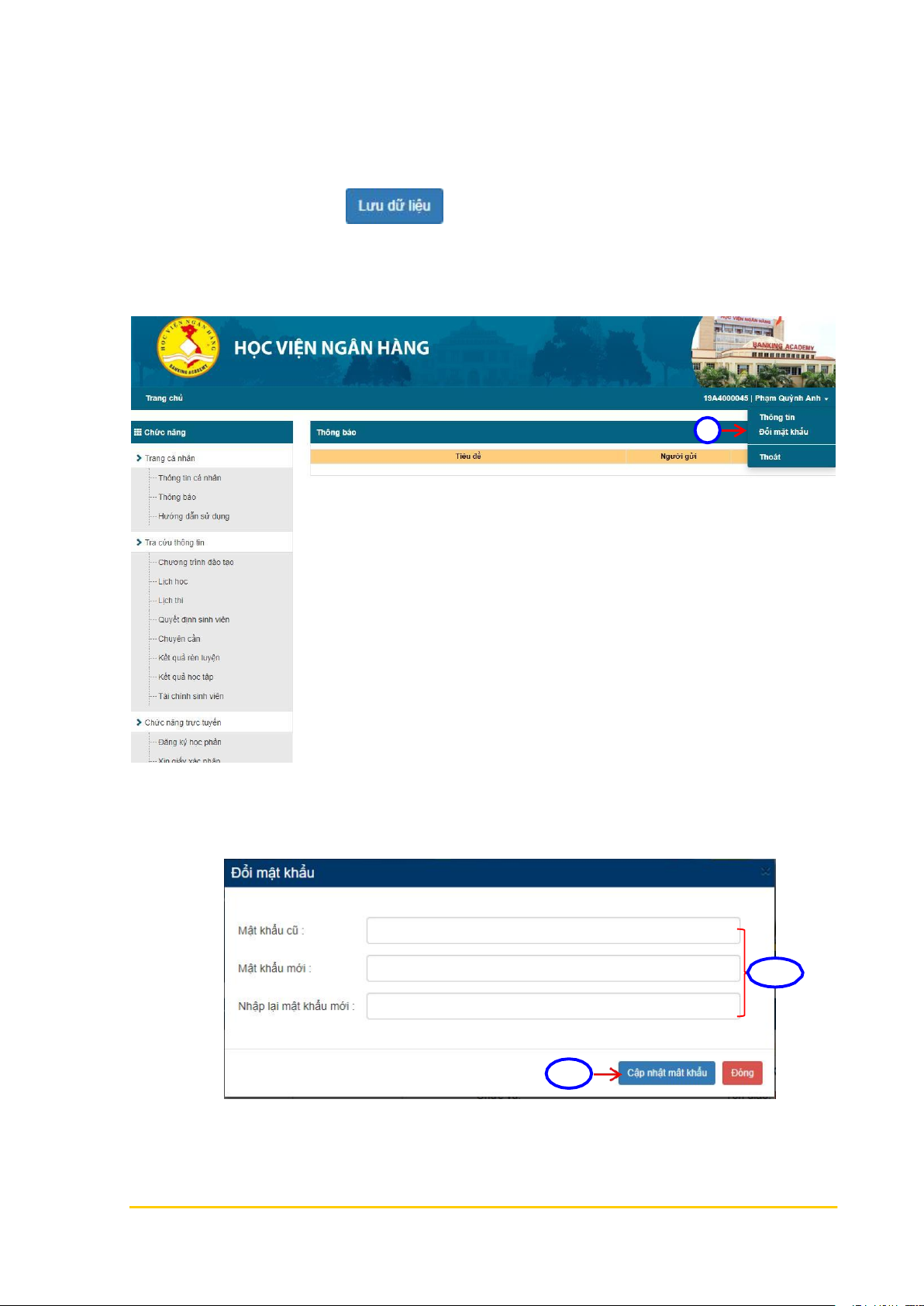
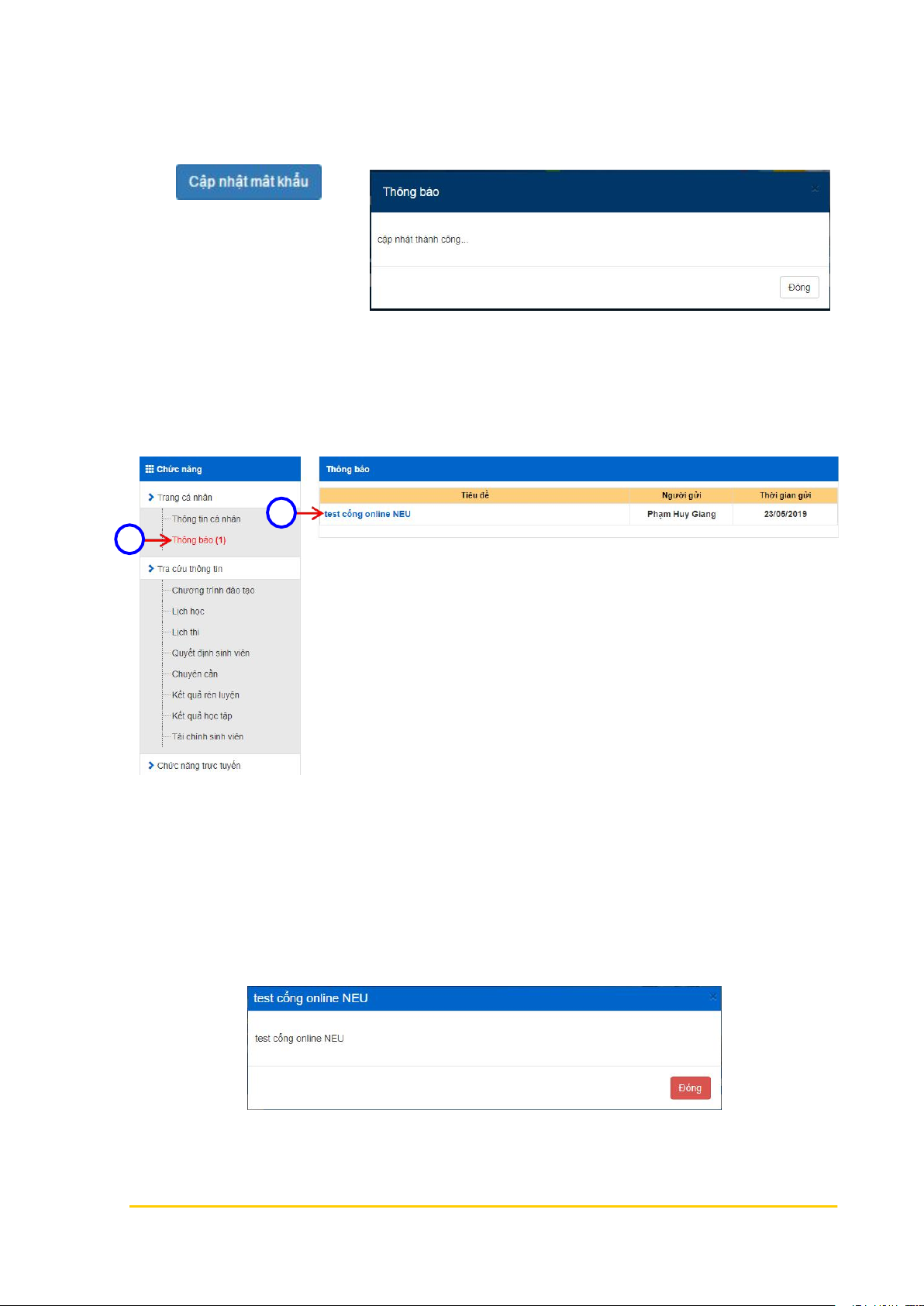
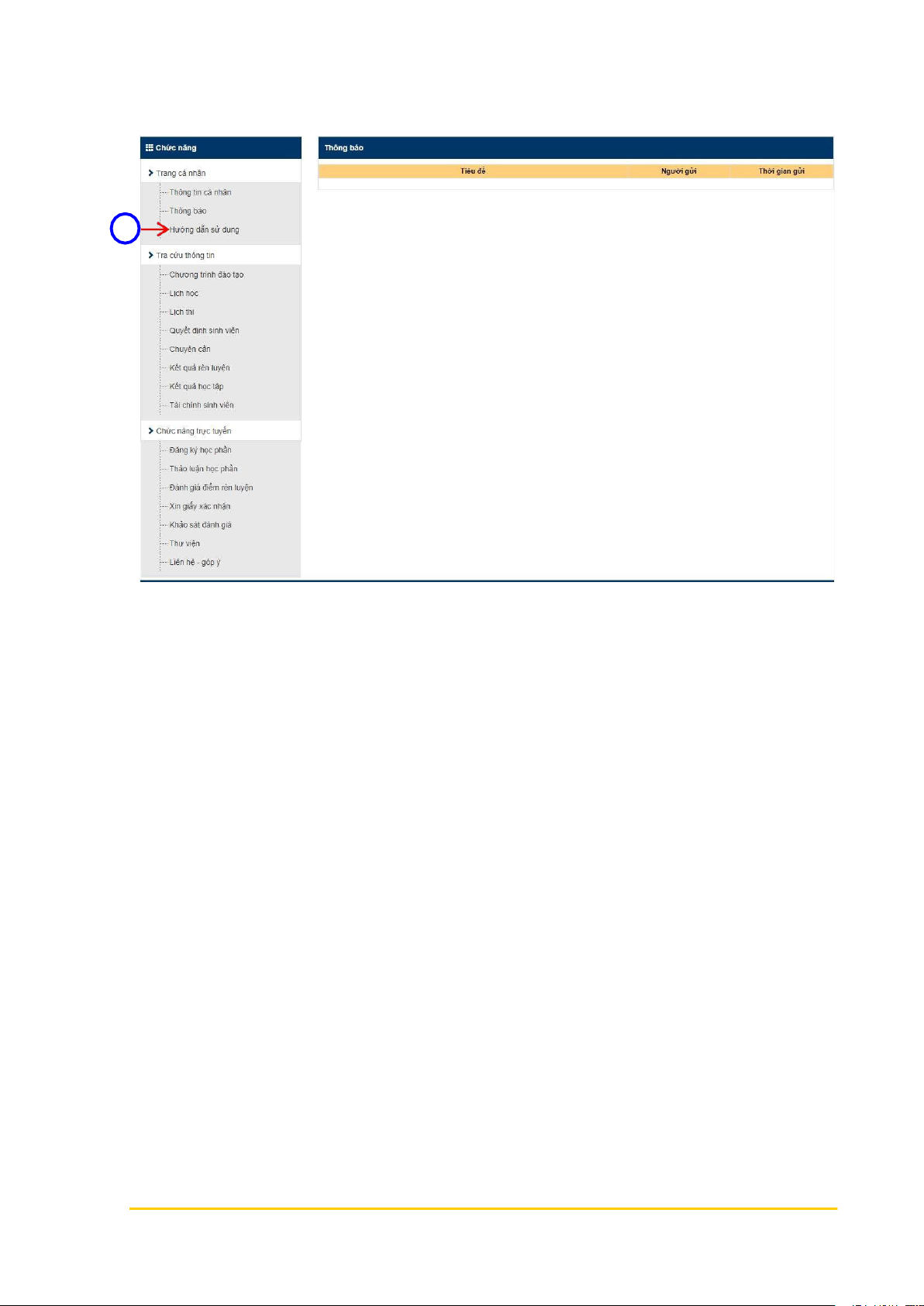
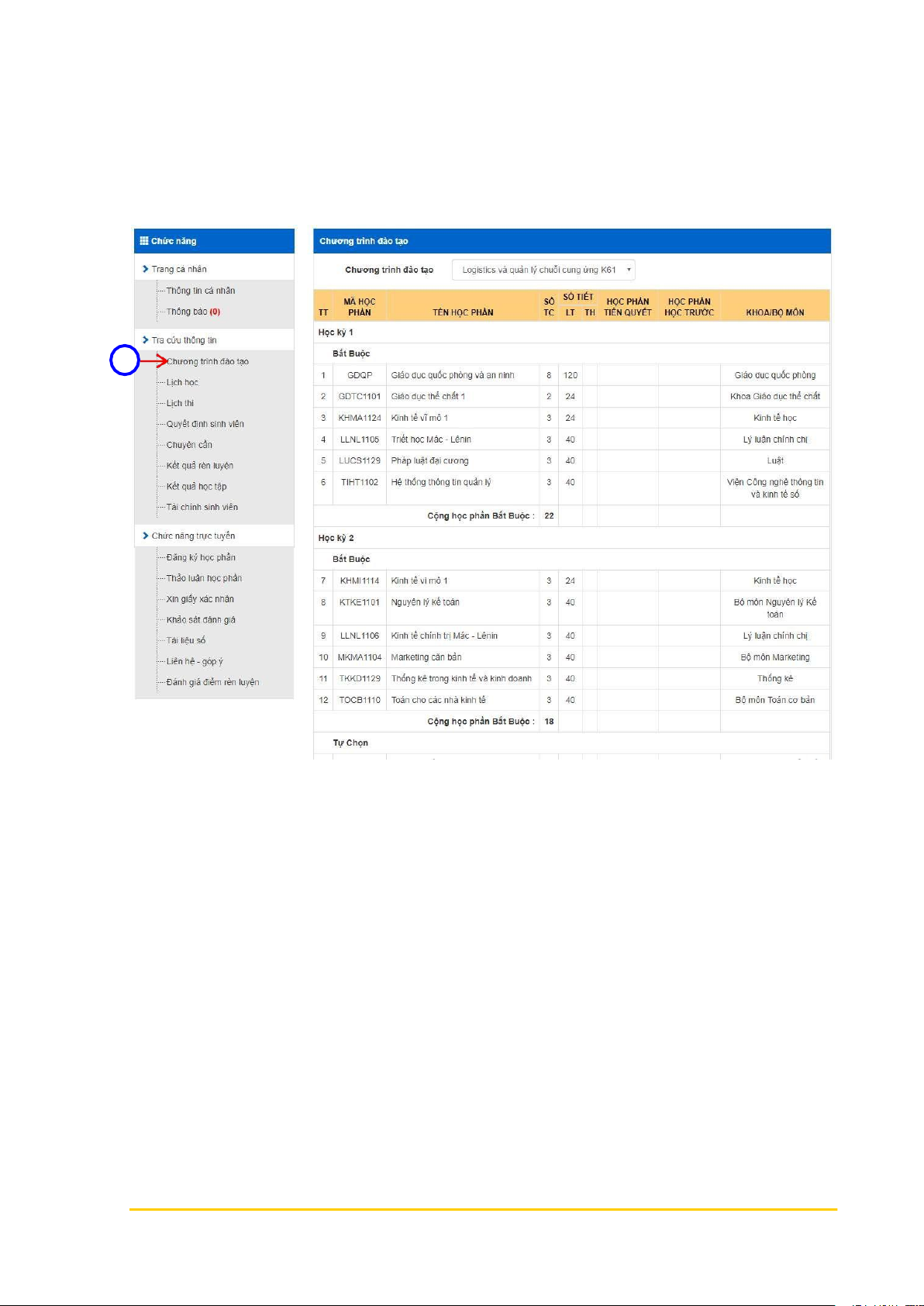
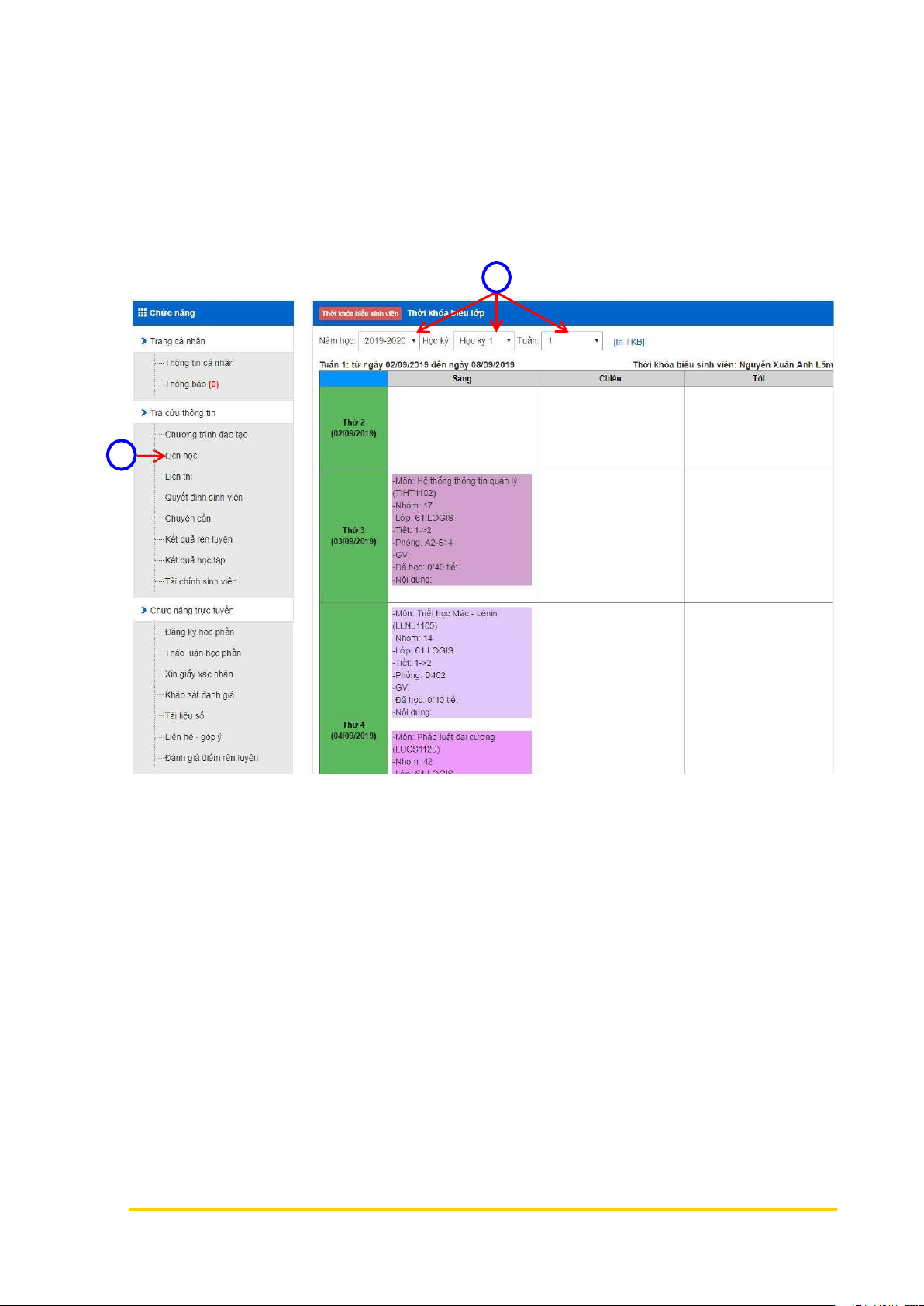
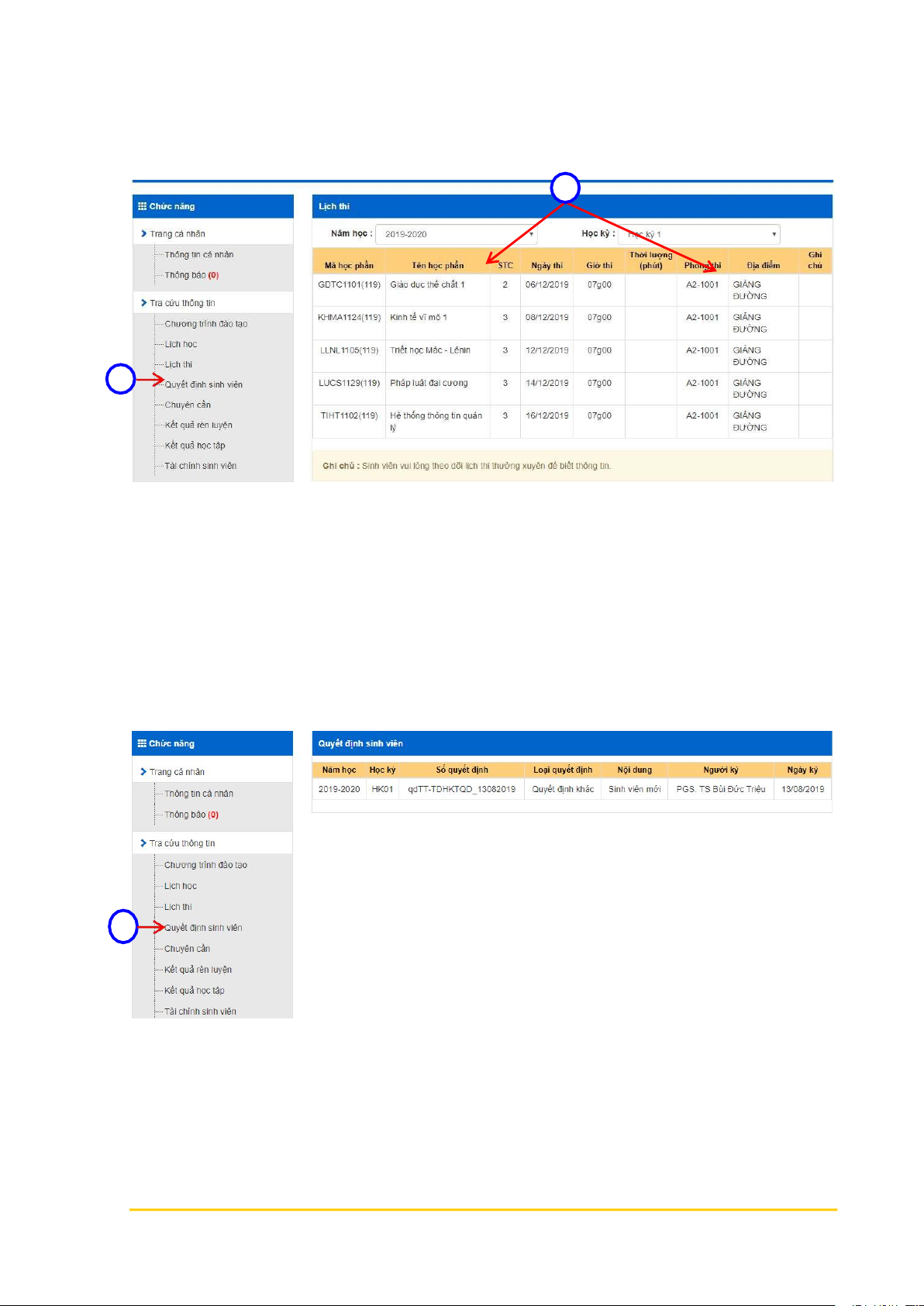
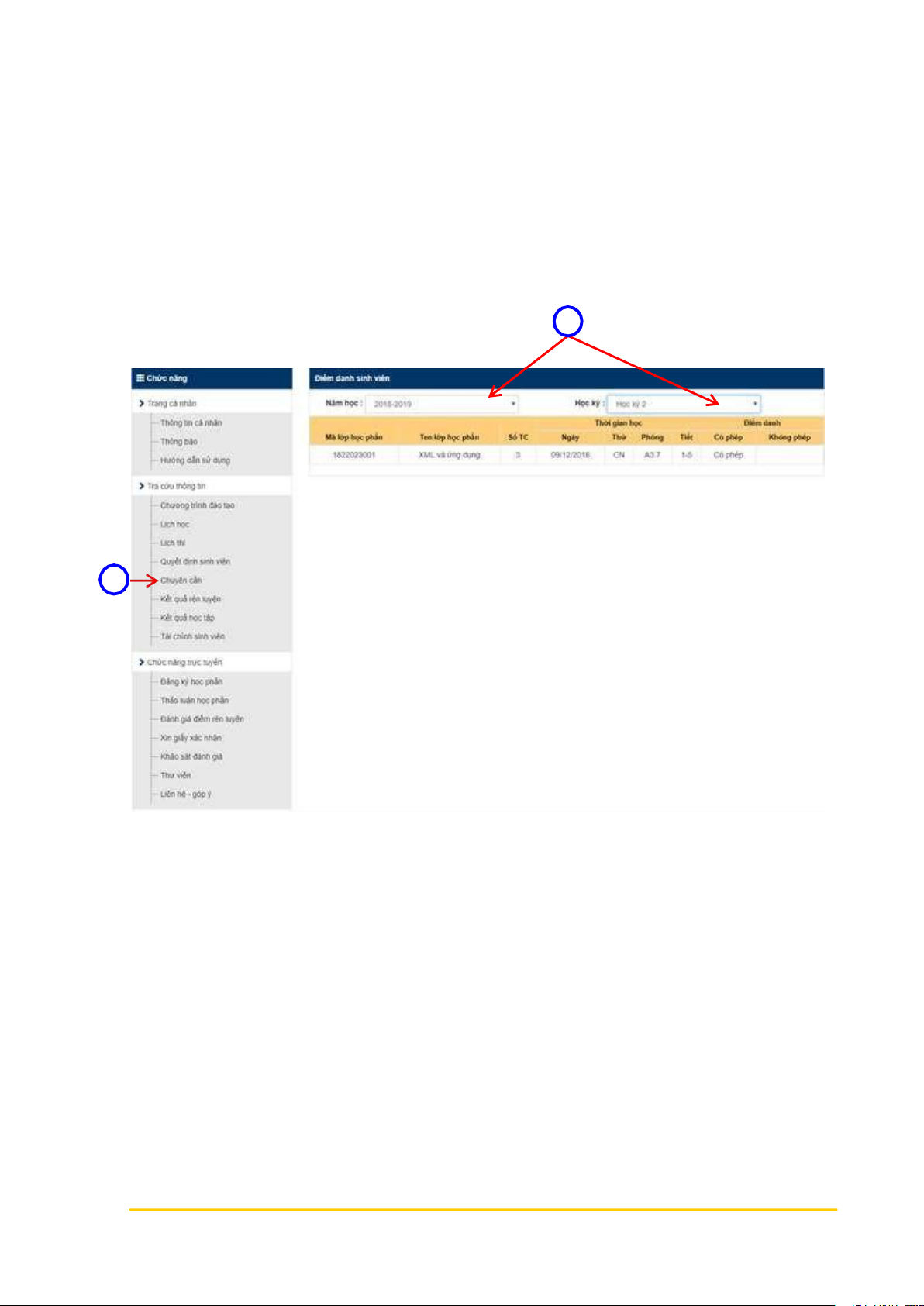
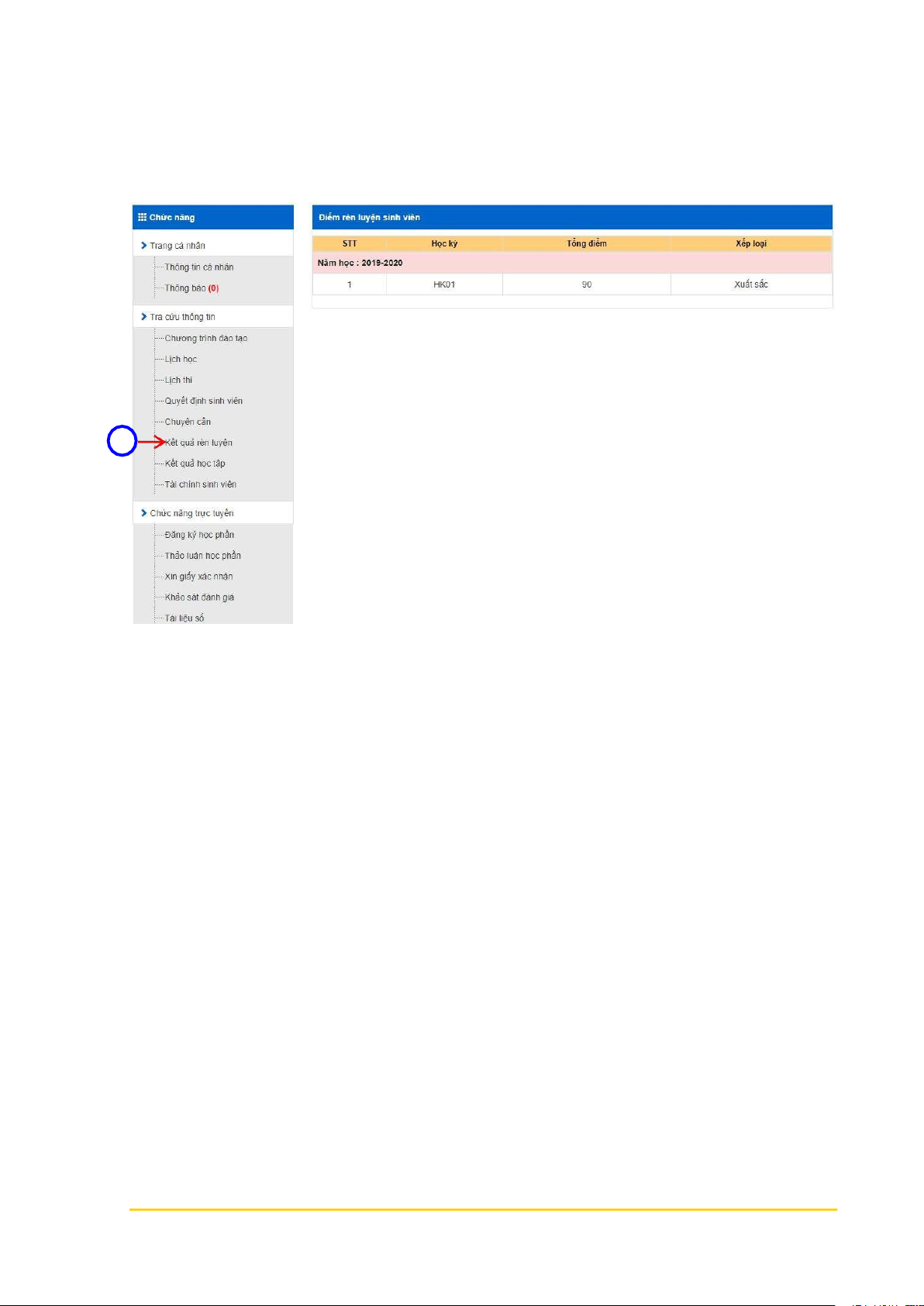
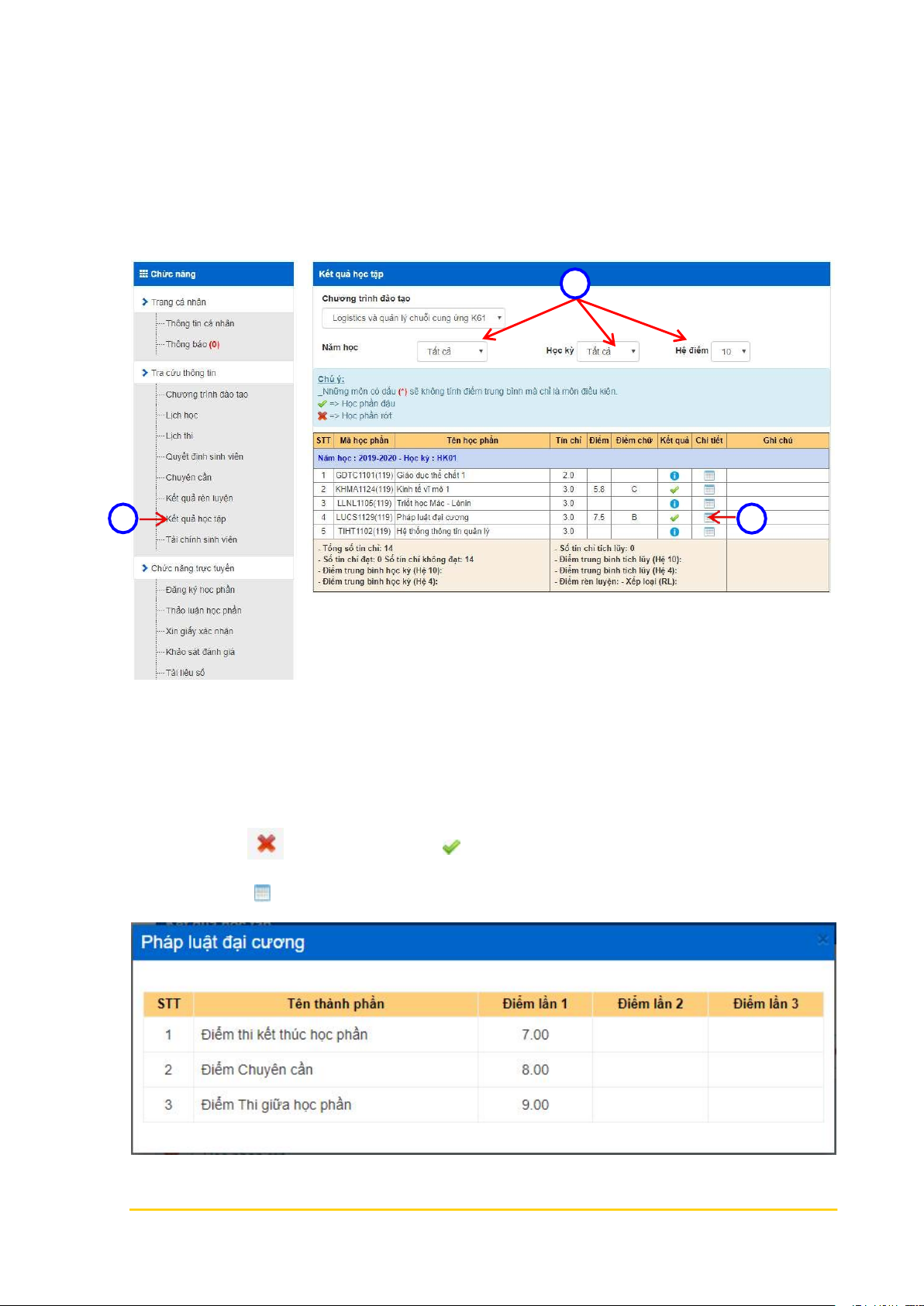
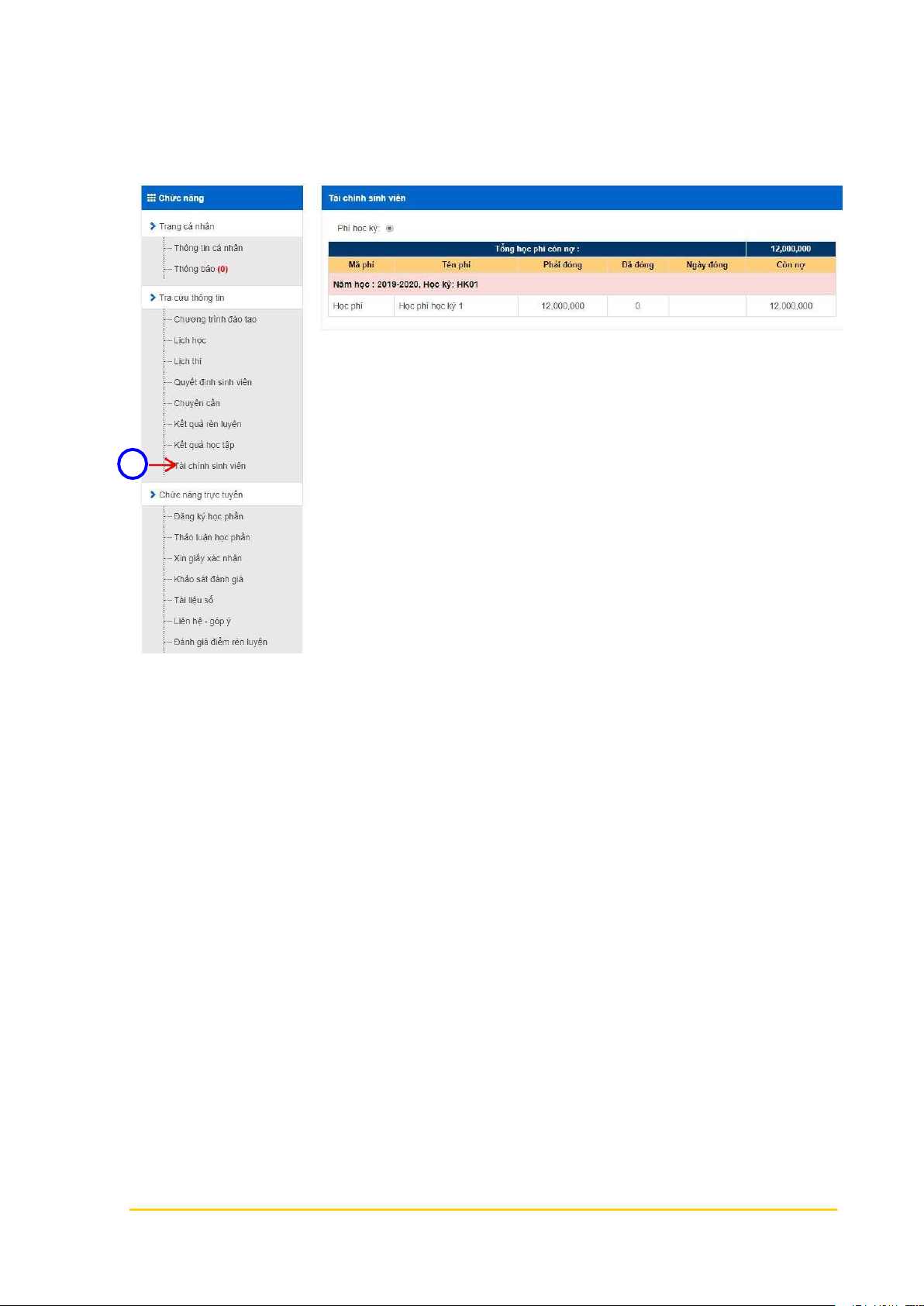
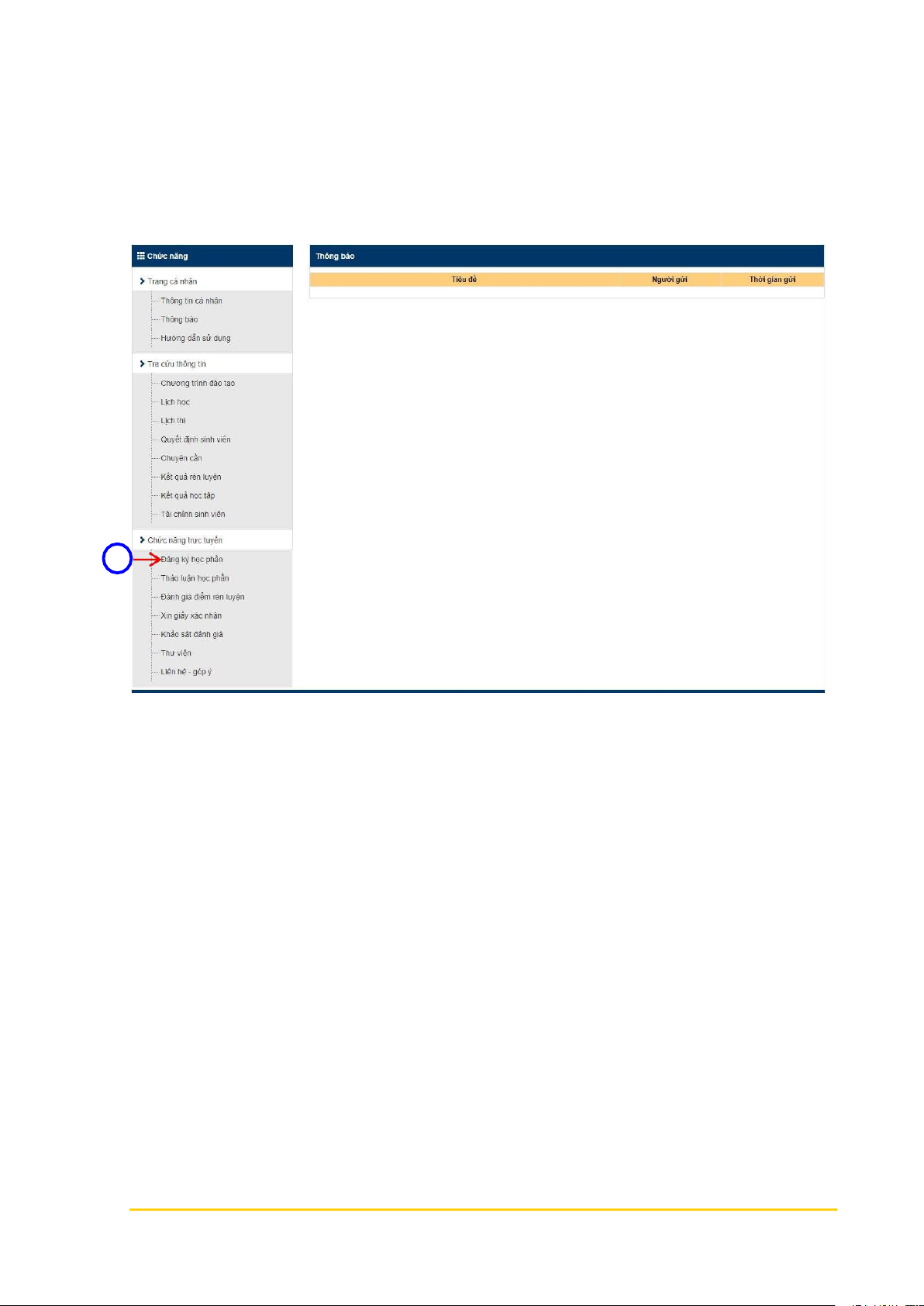
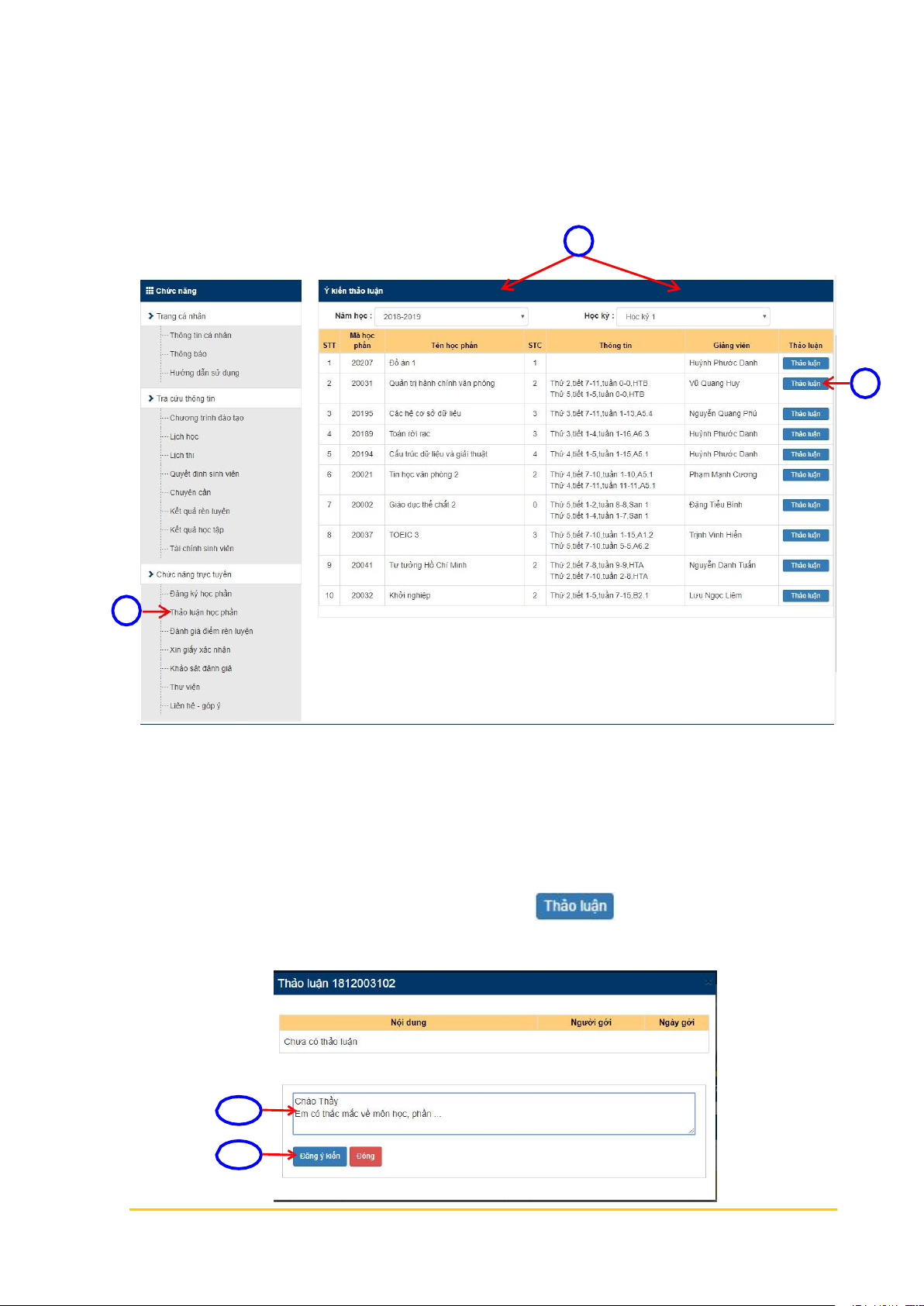
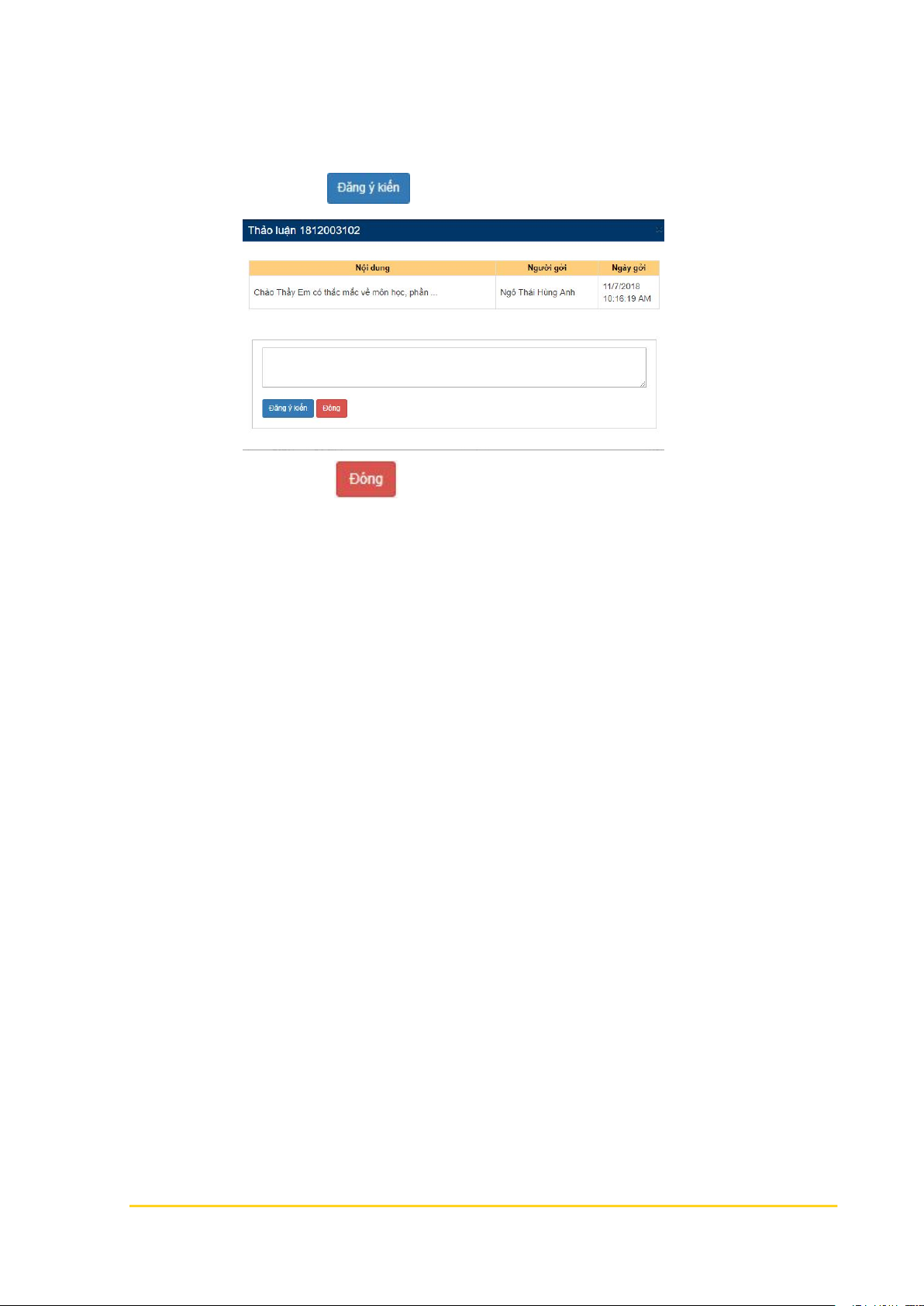
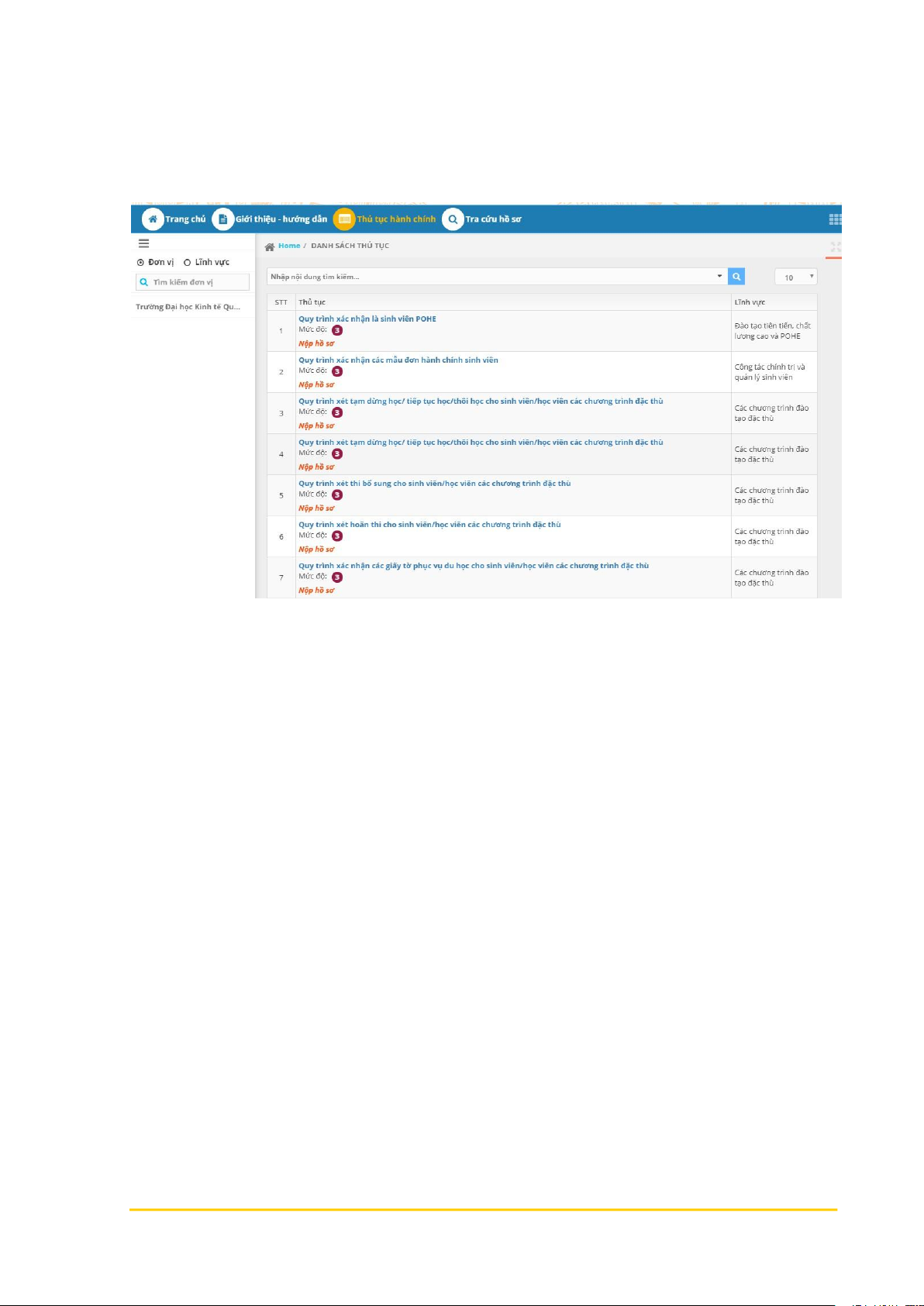
Preview text:
MỤC LỤC
1. Màn hình chính. . . . . . . . . . . . . . . . . . . . . . . . . . . . . . . . . . . . . . . . . . . . . . . . . . . . . . . . . . 2
2. Đăng nhập:. . . . . . . . . . . . . . . . . . . . . . . . . . . . . . . . . . . . . . . . . . . . . . . . . . . . . . . . . . . . . .4
3. Trang cá nhân. . . . . . . . . . . . . . . . . . . . . . . . . . . . . . . . . . . . . . . . . . . . . . . . . . . . . . . . . . . .5
a. Thông tin cá nhân. . . . . . . . . . . . . . . . . . . . . . . . . . . . . . . . . . . . . . . . . . . . . . . . . . . . . 5
b. Thông báo. . . . . . . . . . . . . . . . . . . . . . . . . . . . . . . . . . . . . . . . . . . . . . . . . . . . . . . . . . . 8
c. Hướng dẫn sử dụng:. . . . . . . . . . . . . . . . . . . . . . . . . . . . . . . . . . . . . . . . . . . . . . . . . . . 8
4. Tra cứu thông tin. . . . . . . . . . . . . . . . . . . . . . . . . . . . . . . . . . . . . . . . . . . . . . . . . . . . . . . . 10
a. Chương trình đào tạo. . . . . . . . . . . . . . . . . . . . . . . . . . . . . . . . . . . . . . . . . . . . . . . . . .10
b. Lịch học. . . . . . . . . . . . . . . . . . . . . . . . . . . . . . . . . . . . . . . . . . . . . . . . . . . . . . . . . . . .11
c. Lịch thi. . . . . . . . . . . . . . . . . . . . . . . . . . . . . . . . . . . . . . . . . . . . . . . . . . . . . . . . . . . . 12
d. Quyết định sinh viên. . . . . . . . . . . . . . . . . . . . . . . . . . . . . . . . . . . . . . . . . . . . . . . . . . 12
e. Chuyên cần. . . . . . . . . . . . . . . . . . . . . . . . . . . . . . . . . . . . . . . . . . . . . . . . . . . . . . . . . 13
f. Kết quả rèn luyện. . . . . . . . . . . . . . . . . . . . . . . . . . . . . . . . . . . . . . . . . . . . . . . . . . . . 14
g. Kết quả học tập. . . . . . . . . . . . . . . . . . . . . . . . . . . . . . . . . . . . . . . . . . . . . . . . . . . . . . 15
h. Tài chính sinh viên. . . . . . . . . . . . . . . . . . . . . . . . . . . . . . . . . . . . . . . . . . . . . . . . . . . 16
5. Chức năng trực tuyến. . . . . . . . . . . . . . . . . . . . . . . . . . . . . . . . . . . . . . . . . . . . . . . . . . . . .17
a. Đăng ký học phần: Có hướng dẫn riêng. . . . . . . . . . . . . . . . . . . . . . . . . . . . . . . . . . . 17
b. Thảo luận học phần. . . . . . . . . . . . . . . . . . . . . . . . . . . . . . . . . . . . . . . . . . . . . . . . . . . 18
c. Xin giấy xác nhận. . . . . . . . . . . . . . . . . . . . . . . . . . . . . . . . . . . . . . . . . . . . . . . . . . . . 20
d. Khảo sát đánh giá. . . . . . . . . . . . . . . . . . . . . . . . . . . . . . . . . . . . . . . . . . . . . . . . . . . . 21
e. Tài liệu số: Vào trang thư viện của trường. . . . . . . . . . . . . . . . . . . . . . . . . . . . . . . . . 21
f. Liên hệ - Góp ý. . . . . . . . . . . . . . . . . . . . . . . . . . . . . . . . . . . . . . . . . . . . . . . . . . . . . . 22
g. Đánh giá điểm rèn luyện. . . . . . . . . . . . . . . . . . . . . . . . . . . . . . . . . . . . . . . . . . . . . . . 23
Hướng dẫn sử dụng Cổng thông tin sinh viên Trang 1/24 1. Màn hình chính
Vào Cổng thông tin đào tạo của Trường theo địa chỉ : http://online.hvnh.edu.vn// a. Thông báo 1 2
Giao diện cổng thông tin đào tạo, với các phần Thông báo chung
Click chọn “Thông báo”. Các tiêu đề trong mục thông báo hiển thị bên khung bên phải màn hình
Click chọn vào dòng tiêu đề của thông báo cần xem, nội dung của thông báo sẽ hiển thị.
Hướng dẫn sử dụng Cổng thông tin sinh viên Trang 2/24 b. Các biểu mẫu 2 1
Click chọn “Các biểu mẫu”. Các biểu mẫu hiển thị bên khung bên phải màn hình
Click chọn loại biểu mẫu cần download về máy tính người dùng.
Hướng dẫn sử dụng Cổng thông tin sinh viên Trang 3/24 2. Đăng nhập: 1 2 3
Nhập “Tên đăng nhập” (mã số sinh viên) và “Mật khẩu” (mặc định là mã số sinh viên). Nhập mã bảo vệ.
Nhấn nút lệnh “Đăng nhập” để đăng nhập vào Cổng thông tin.
Nếu đăng nhập thành công, trang Cổng thông tin đào tạo sẽ hiển thị như dưới đây
Hướng dẫn sử dụng Cổng thông tin sinh viên Trang 4/24 3. Trang cá nhân:
a. Thông tin cá nhân: 1 2
Click chọn vào “Thông tin cá nhân” để xem phần thông tin cá nhân của sinh viên. Nhấn vào
để chỉnh sửa thông tin sinh viên. Hệ
thống chỉ cho phép chỉnh sửa một số thông tin nhất định.
Hướng dẫn sử dụng Cổng thông tin sinh viên Trang 5/24
Cập nhật thông tin cá nhân
Cập nhật Hộ khẩu thường trú 2a 2b
Cập nhật thông tin gia đình
Hướng dẫn sử dụng Cổng thông tin sinh viên Trang 6/24
2a. Chỉnh sửa các thông tin cần thiết. 2b. Nhấn nút lệnh
để cập nhật thông tin cá nhân. Nếu thao tác
thành công hệ thống quay về màn hình Thông tin cá nhân và hiển thị các thông tin đã cập nhật. 3
Nhấn vào tài khoản sinh viên và chọn “Đổi mật khẩu” để thay đổi mật khẩu. Hệ
thống xuất hiện màn hình để sinh viên thay đổi mật khẩu. 3a 3b
3a. Nhập “Mật khẩu cũ”, “Mật khẩu mới”, và “Nhập lại mật khẩu mới”.
Hướng dẫn sử dụng Cổng thông tin sinh viên Trang 7/24 3b. Nhấn nút lệnh để lưu thông tin thay đổi. Hệ thống hiển thị màn hình thông báo: “cập nhật thành công…”.
Nhấn nút lệnh “Đóng” trên màn hình thông báo để thoát khỏi chức năng đổi mật khẩu. b. Thông báo: 2 1
Click chọn vào “Thông báo” để xem các thông báo, tin nhắn của các đơn vị
chức năng trong Trường, cố vấn học tập gửi cho sinh viên. Hệ thống sẽ hiển
thị các thông báo ở khung bên phải màn hình
Click chuột vào dòng thông báo, tin nhắn muốn xem. Hệ thống sẽ mở toàn bộ
nội dung thông báo trên màn hình. c.
Hướng dẫn sử dụng:
Hướng dẫn sử dụng Cổng thông tin sinh viên Trang 8/24 1
Click chọn vào “Hướng dẫn sử dụng” để xem hướng dẫn sử dụng các chức
năng của sinh viên trên Cổng thông tin đào tạo.
Hướng dẫn sử dụng Cổng thông tin sinh viên Trang 9/24
4. Tra cứu thông tin:
a. Chương trình đào tạo: 1
Chọn mục “Chương trình đào tạo”. Ở trang này sinh viên có thể xem tất cả các
môn học theo từng học kỳ của chương trình đào tạo ngành\chuyên ngành đang theo học.
Hướng dẫn sử dụng Cổng thông tin sinh viên Trang 10/24 b. Lịch học:
Xem thời khóa biểu của sinh viên trong học kỳ. 2 1
Click chọn mục “Lịch học”.
Chọn “Năm học”, “Học kỳ”, “Tuần” cần xem lịch, hệ thống hiển thị thông tin
lịch học trong tuần đó.
Hướng dẫn sử dụng Cổng thông tin sinh viên Trang 11/24 c. Lịch thi: 2 1
Click chọn mục “Lịch thi”.
Chọn “Năm học”, “Học kỳ” cần xem lịch thi, hệ thống hiển thị thông tin lịch thi trong học kỳ đó.
d. Quyết định sinh viên 1
Hướng dẫn sử dụng Cổng thông tin sinh viên Trang 12/24
Click chọn mục “Quyết định sinh viên”. Hệ thống sẽ hiển thị tất cả các quyết
định liên quan đến sinh viên ở khung bên phải màn hình. e. Chuyên cần 2 1
Click chọn mục “Chuyên cần”.
Chọn “Năm học”, “Học kỳ” cần xem, hệ thống hiển thị thông tin các buổi nghỉ
của sinh viên trong học kỳ đó.
Hướng dẫn sử dụng Cổng thông tin sinh viên Trang 13/24 f.
Kết quả rèn luyện 1
Click chọn mục “Kết quả rèn luyện”. Hệ thống sẽ hiển thị tất cả điểm rèn luyện
của sinh viên ở khung bên phải màn hình.
Hướng dẫn sử dụng Cổng thông tin sinh viên Trang 14/24
g. Kết quả học tập
Hiển thị thông tin điểm của sinh viên cả khóa học, hoặc chọn theo từng năm học, học kỳ. 2 1 3
Click chọn mục “Kết quả học tập”.
Chọn “Chương trình đào tạo”, “Năm học”, “Học kỳ”, “Hệ điểm”. Hệ thống
hiển thị điểm theo từng học kỳ. Ghi chú: những môn bị rớt, những môn đậu.
Nhấn nút để xem điểm chi tiết của môn học.
Hướng dẫn sử dụng Cổng thông tin sinh viên Trang 15/24
h. Tài chính sinh viên: 1
Click chọn mục “Tài chính sinh viên”. Hệ thống sẽ hiển thị tất cả các khoản liên
quan đến học phí và lệ phí theo từng học kỳ ở khung bên phải màn hình.
Hướng dẫn sử dụng Cổng thông tin sinh viên Trang 16/24
5. Chức năng trực tuyến
a. Đăng ký học phần: Có hướng dẫn riêng 1
Click chọn mục “Đăng ký học phần”. Hệ thống sẽ liên kết đến trang đăng ký học phần.
Hướng dẫn sử dụng Cổng thông tin sinh viên Trang 17/24
b. Thảo luận học phần :
Kênh trao đổi giữa sinh viên và giảng viên trong từng lớp học phần cụ thể . 2 3 1
Click chọn mục “Thảo luận học phần”.
Chọn “Năm học”, “Học kỳ”. Hệ thống hiển thị học phần và tên giảng viên phụ
trách học phần đó theo từng học kỳ.
Chọn dòng cần đóng góp ý kiến và nhấn nút
. Hệ thống sẽ hiển thị màn
hình để sinh viên đóng góp ý kiến. 3a 3b
Hướng dẫn sử dụng Cổng thông tin sinh viên Trang 18/24
3a. Nhập nội dung cần thảo luận 3b. Nhấn nút lệnh
để đăng ý kiến thảo luận. 3c. Nhấn nút lệnh
để thoát khỏi màn hình thảo luận. Lần sau khi sinh
viên đăng nhập vào sẽ thấy những ý kiến trao đổi khác trong lớp học phần và
phản hồi của giảng viên (nếu có).
Hướng dẫn sử dụng Cổng thông tin sinh viên Trang 19/24 c. Xin giấy xác nhận:
Hướng dẫn sử dụng Cổng thông tin sinh viên Trang 20/24